Cum să adăugați mai multe coloane în WordPress (2 metode)
Publicat: 2021-10-15Practica de a aranja conținutul în coloane datează de la primele zile ale tiparului. Acest format poate fi o modalitate versatilă de a vă organiza textul, imaginile și multe altele. Cu toate acestea, adăugarea mai multor coloane în WordPress și plasarea lor corectă poate fi puțin dificilă.
Din fericire, nu trebuie să fie așa. Acum puteți utiliza editorul de blocuri pentru a adăuga cu ușurință mai multe coloane la postările și paginile dvs. WordPress în câțiva pași scurti.
De asemenea, puteți realiza acest aspect utilizând editorul clasic și un plugin de generare de pagini.
În acest tutorial, vom analiza cum să adăugați mai multe coloane în WordPress.
Să începem!
De ce să folosiți un aspect cu mai multe coloane
De la alegerea temei potrivite până la adăugarea de fonturi personalizate, personalizarea designului site-ului dvs. este esențială pentru stabilirea mărcii dvs. Postarea și aspectul paginii dvs. fac, de asemenea, parte din acest puzzle. Experimentarea cu diferite opțiuni de formatare poate fi o modalitate interesantă de a adăuga varietate structurală conținutului dvs.
Deoarece nu există un singur format care să fie cel mai bun pentru lizibilitate, puteți fi creativ și puteți găsi un aspect care să vă convină. Puteți să o comutați de la o pagină la alta pentru a se potrivi cu diferite tipuri de conținut și să creați un site WordPress care constă din pagini cu diferite aspecte, ca în această demonstrație:
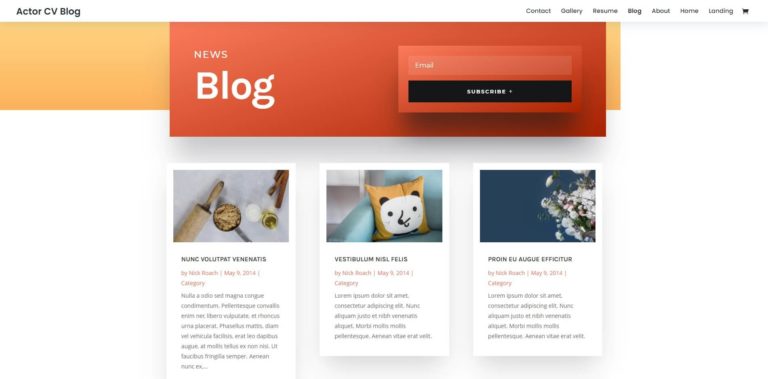
Coloanele sunt un format deosebit de versatil. Dacă doriți să vă folosiți spațiul economic, acestea sunt o modalitate ușoară de a vă segmenta textul.
De asemenea, puteți utiliza coloane pentru a asocia diferite widget-uri într-un mod coerent, așa cum arată tema BuddyBoss:
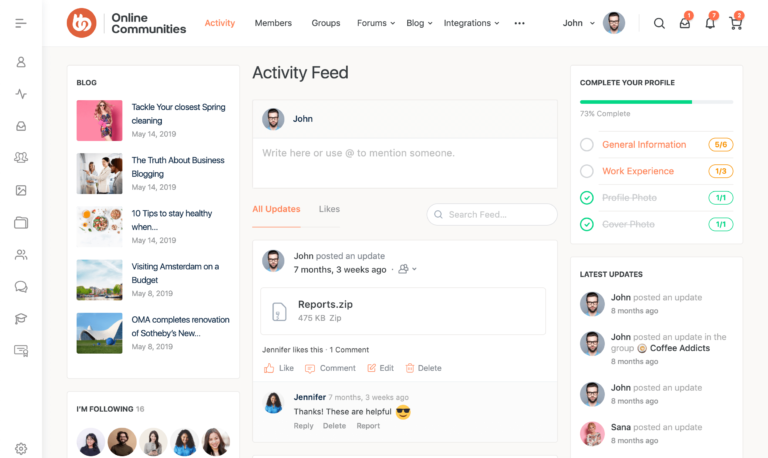
Sau, ați putea fi doar interesat să utilizați un format flexibil care poate fi eliminat sau remodelat în funcție de nevoile dvs. Indiferent de raționamentul dvs., coloanele pot adăuga o oarecare varietate și organizare site-ului dvs.
Cum să adăugați mai multe coloane în WordPress (2 metode simple)
În primele zile ale WordPress, utilizatorii trebuiau să aibă cunoștințe practice de HTML și să poată edita cu încredere codul pentru a adăuga coloane la postările lor. Pe atunci, scrierea și editarea conținutului nu era cea mai ușor de utilizat.
Din fericire, acum există două metode simple de a adăuga coloane în WordPress - nu este necesar HTML.
Editorul de blocuri vine cu o caracteristică intuitivă de coloane încorporată, iar cei care preferă editorul clasic vor fi bucuroși să audă că puteți evita în continuare codificarea manuală a coloanelor cu ajutorul unui plugin.
Acum, să vedem cele două metode.
Metoda 1: Utilizați funcționalitatea nativă a editorului de blocuri
Vom începe cu adăugarea mai multor coloane folosind editorul de blocuri (Gutenberg). Noua interfață implicită de creare a conținutului WordPress oferă o serie întreagă de funcții utile, toate concentrate pe blocuri de conținut ușor de mutat.
Una dintre aceste caracteristici este blocul Coloane denumit corect, care vă ajută să creați câte coloane doriți.
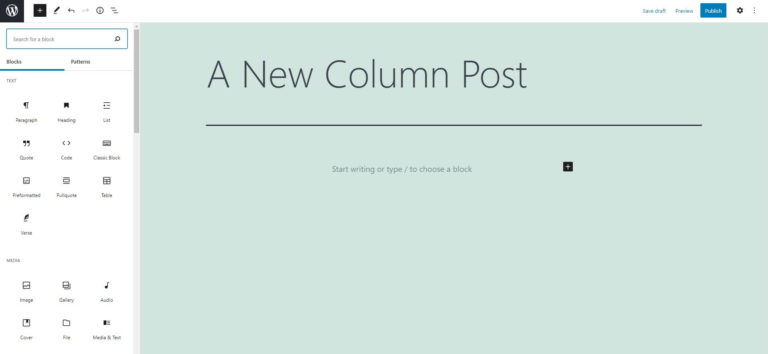
Pentru a începe, introduceți „coloane” în caseta de căutare a editorului de blocuri pe care o puteți deschide făcând clic pe butonul +. Alternativ, puteți pur și simplu să faceți clic pe ecran și să începeți să tastați „/columns” pentru a afișa aceeași opțiune.
Aceasta va deschide o fereastră în care puteți alege un aspect de coloană:
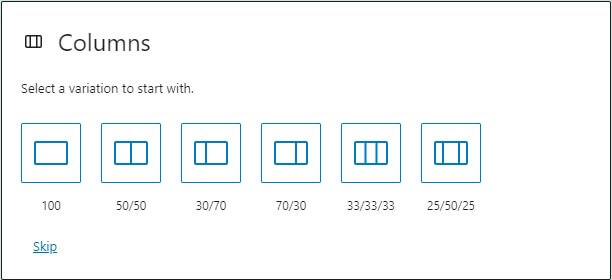
Începând cu cele două coloane implicite și ajustarea setărilor mai târziu este, de asemenea, o opțiune.
După ce ați specificat câte secțiuni doriți și cum doriți să le împărțiți, puteți glisa și plasa blocul oriunde doriți.
Apoi, puteți imbrica alte blocuri în blocul Coloane. Toate ar putea fi blocuri de text sau le puteți agita. Încercați să îmbunătățiți o coloană de text plasând-o lângă o coloană de imagine sau calendar pentru a o scoate în evidență:
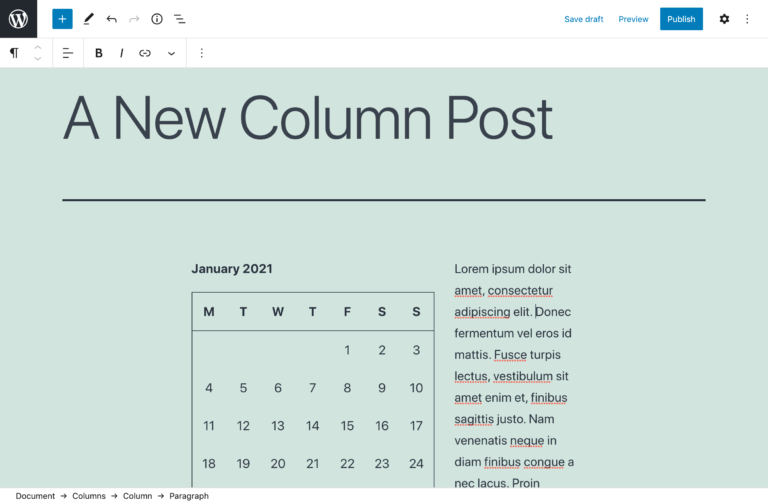
Nu vă fie teamă să profitați de flexibilitatea editorului prin amestecarea și potrivirea elementelor.
După aceea, puteți reveni la setările blocului Coloane și puteți modifica raportul de lățime pentru a se potrivi nevoilor dvs. Fiecare coloană individuală poate fi ajustată în funcție de tipul de aspect pentru care fotografiați.
Datorită interfeței vizuale a editorului de blocuri, munca ta pe backend se va traduce destul de direct în frontend. Pentru referință, așa arată exemplul nostru după ce l-am publicat:

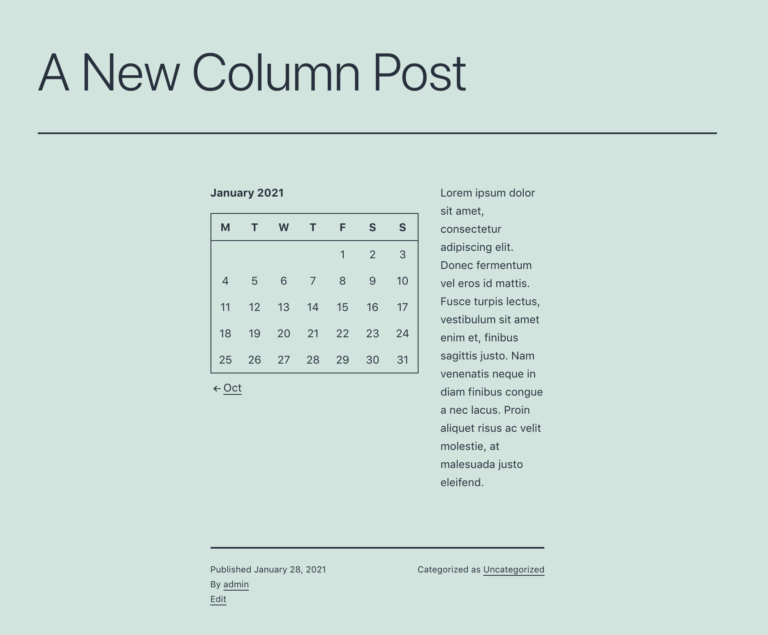
Odată ce înțelegi elementele de bază, mai sunt multe de explorat cu coloanele.
Dacă sunteți în căutarea mai multor funcționalități cu editorul de blocuri, vă recomandăm să luați în considerare descărcarea unui plugin pentru blocuri care să îmbunătățească funcțiile și să experimentați noi combinații de conținut.
Metoda a doua: Utilizați Editorul clasic și Generatorul de pagini de SiteOrigin
Dacă sunteți mai mult tradiționalist și încă folosiți editorul clasic, puteți adăuga, de asemenea, mai multe coloane la postările și paginile dvs. fără cod. Tot ce ai nevoie este un plugin. Există o mulțime de opțiuni care pot duce la bun sfârșit treaba, așa că primul lucru pe care trebuie să-l faci este să alegi una.
Deoarece sunt un mare fan al pluginului Page Builder by SiteOrigin, îl voi folosi pe acesta pentru a crea un aspect cu mai multe coloane în editorul clasic:
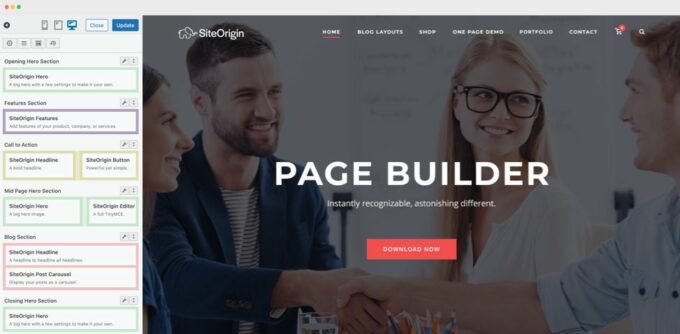
Page Builder este o opțiune gratuită solidă care folosește o interfață intuitivă de tip drag-and-drop și are peste 1 milion de instalări active.
După ce ați instalat și activat pluginul pe site-ul dvs., accesați pagina de setări a acestuia făcând clic pe meniul Setări > Creator de pagini din bara laterală din stânga.
Aici, selectați fila General și bifați opțiunea Utilizați Editorul clasic pentru postări noi :
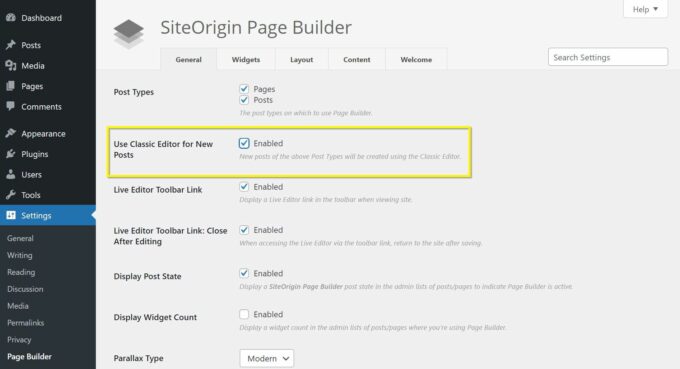
Rețineți că trebuie să aveți și pluginul Editor clasic instalat și activat pe site-ul dvs. pentru ca această opțiune să funcționeze.
Acum, puteți adăuga coloane deschizând o postare existentă sau creând una nouă și navigând la fila Generator de pagini din colțul din dreapta sus:
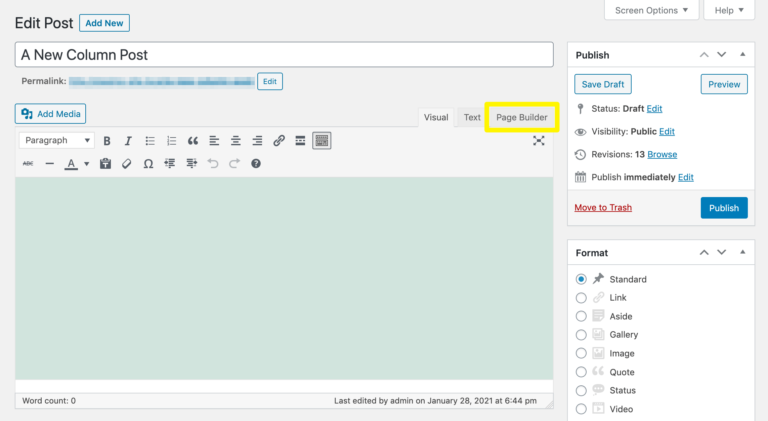
Aici, faceți clic pe butonul Adăugați un rând care va crea un rând nou în care puteți adăuga coloanele:
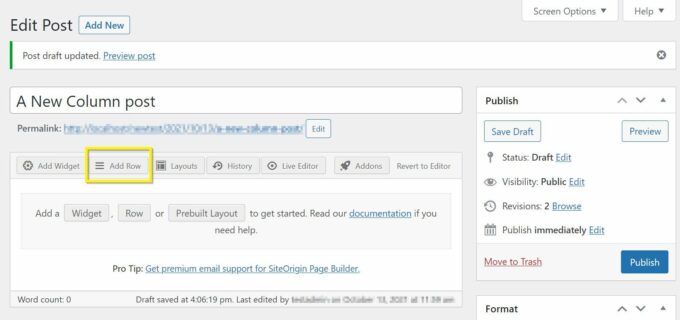
Aceasta va deschide o interfață în care puteți ajusta câteva setări inițiale, inclusiv numărul, raportul și direcția coloanelor dvs.:
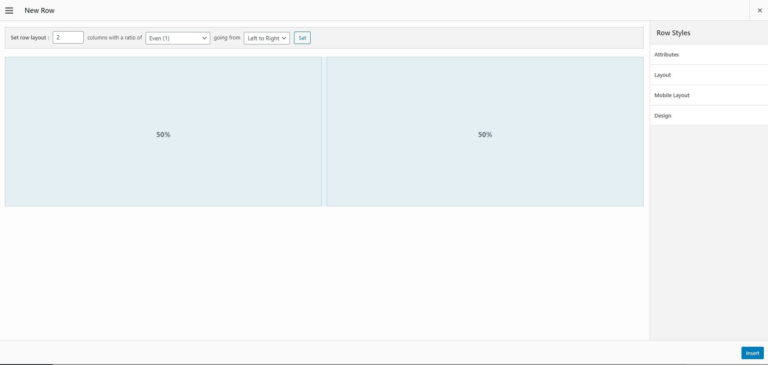
Specificați numărul de coloane și decideți care vor fi rapoartele acestora. Apoi, faceți clic pe Inserare pentru a le plasa în postarea dvs.
Similar cu editorul de blocuri, pluginul Page Builder by SiteOrigin vă permite să inserați diferite widget-uri în structura coloanei.
Selectați coloana în care doriți să adăugați widget-ul, apoi faceți clic pe butonul Adăugați widget , care va afișa următorul panou:
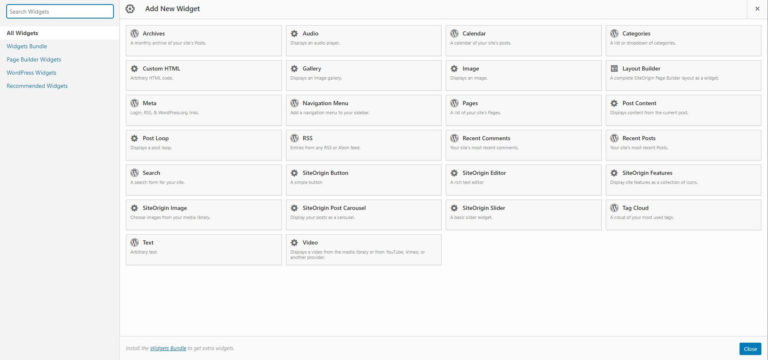
Alegeți elementul pe care doriți să îl încorporați și completați-l cu conținutul dvs.
Backend-ul postării dvs. ar trebui să arate acum cam așa:
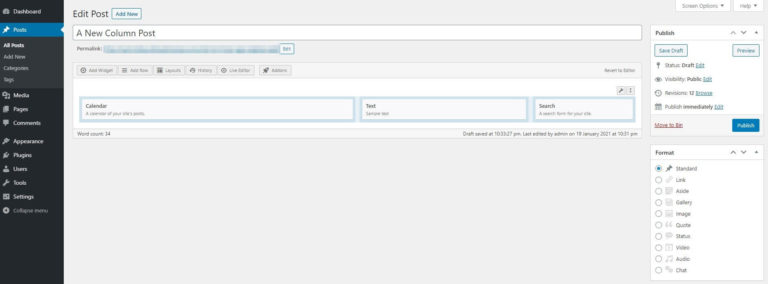
Finalizați modificările.
Acest lucru se va traduce într-un rezultat pe front-end care arată cam așa:
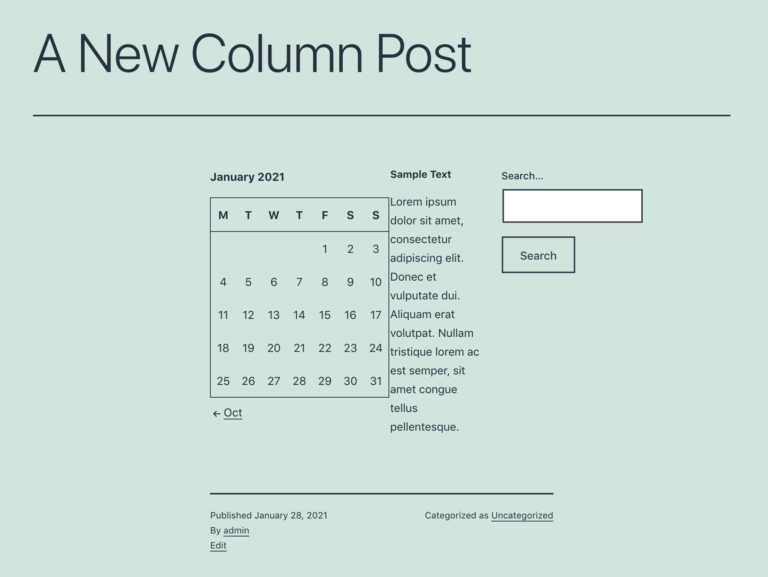
Încercați să jucați cu diferite perechi de widget-uri pentru a obține un aspect unic pentru site-ul dvs. Este un proces ușor pe care îl poți inversa în orice moment, așa că nu-ți fie teamă să spargi modelul și să fii creativ.
Concluzie
Adăugarea de coloane pe site-ul dvs. WordPress vă poate ajuta să vă păstrați aspectul proaspăt și captivant. În timp ce procesul de a face acest lucru poate fi ocazional un pic dificil, există metode simple pe care le puteți folosi pentru a le ușura.
În acest tutorial, am acoperit două metode pas cu pas pentru adăugarea mai multor coloane în WordPress:
- Folosind blocul Coloane încorporat al editorului de blocuri
- Instalarea unui plugin, cum ar fi Page Builder, pentru a-l folosi cu editorul clasic
Care este modalitatea ta preferată de a adăuga coloane în WordPress? Anunțați-ne în secțiunea de comentarii de mai jos!
